Вибір читачів
Популярні статті
Зробити відкат на комп'ютері можна з багатьох причин наприклад перевстановив драйвера, а вони не так працюють або встановив дуже багато програм та ігор багато з яких встановилися некоректно або зробив оновлення після яких система не так почала працювати або просто не запускається Windows. Зробити це можна робити різними способами. Деякі методи за допомогою яких можна зробити відкат і відновлення системи універсальні, а деякі підходять саме до якоїсь причини.
Якщо на вашому комп'ютері не запускається Windows, то цей метод не підходить, а підходить він, щоб відкотити систему назад Windows після встановлення ігор або програм, після невдалого експерименту над налаштуваннями в системі, після невдалого оновленняабо після видалення драйверів. Точка відновлення створюється автоматично зазвичай після встановлення будь-якої програми, але можна створити точку відновлення системи вручну. Щоб побачити всі ваші точки відновлення, потрібно відкрити натиснувши одночасно на клавіатурі дві клавіші WIN+X. Відкриється контекстне менюу якому потрібно вибрати Панель керування.
За допомогою Панелі керування можна зробити відкат системи Windows 7
У вікні Панелі керування потрібно в полі пошуку вписати слово відновлення. Після цього потрібно натиснути на Відновленняяке з'явилося у верхівці на Панелі управління.
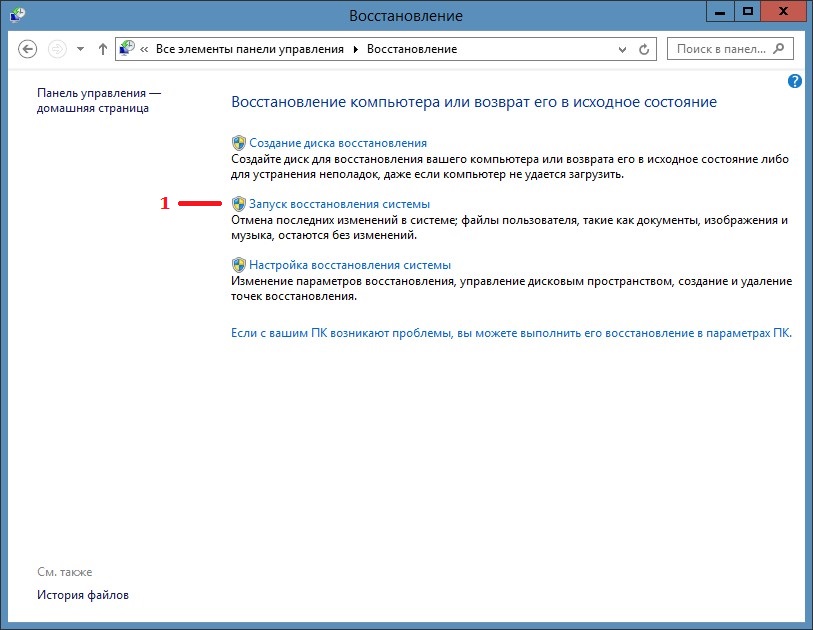 Вибравши цей пункт, можна зробити відкат системи Windows
Вибравши цей пункт, можна зробити відкат системи Windows У наступному вікні буде кілька пунктів, а вам потрібно натиснути на пункт Запуск системи відновленнящоб відкотити комп'ютер назад. Якщо ж вам потрібно створити точку відновлення вручну, то потрібно натиснути на пункт Налаштування відновлення системи і в наступному вікні натиснути на кнопку Створити вікно, що знаходиться внизу. Відкриється нове вікно Відновлення системних файлівта параметрів у якому потрібно натиснути Далі.
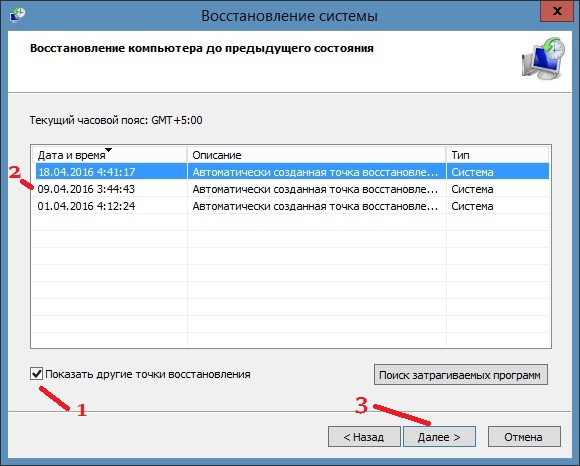 Точка відкату Windows 10
Точка відкату Windows 10 У наступному вікні Відновлення комп'ютера до попереднього станущоб відновити комп'ютер заднім числом, потрібно поставити галочку у пункту Показати інші точки відновлення. Потім натисніть на ту дату, коли у вас з комп'ютером все було нормально і натисніть Далі. Після цього зробіть відкат системи та після перезавантаження комп'ютер повернеться у стан вибраної дати.
Цей метод як і попередній не підходить, якщо не запускається Windows. За допомогою цього методу можна систему відкотити до заводських настройок із втратою всіх даних або з частковою втратою даних. Як і в першому випадку відкриваємо Панель керування та переходимо до вікна Відновлення.
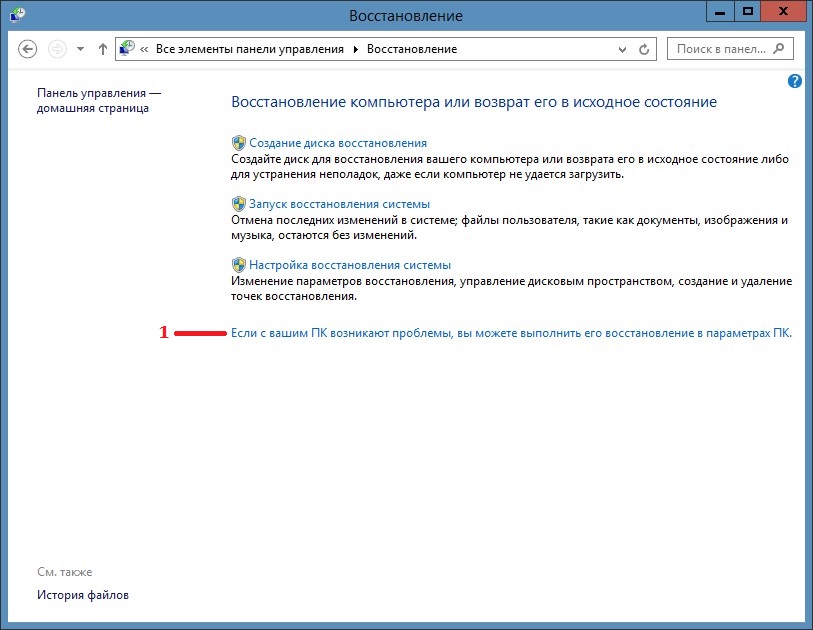 Щоб відкрити параметри комп'ютера, натисніть на останній рядок
Щоб відкрити параметри комп'ютера, натисніть на останній рядок У цьому вікні потрібно натиснути на пункт Якщо з вашим ПК виникають проблеми, ви можете виконати його відновлення у параметрах ПК. Після цього у вас на комп'ютері відчиниться вікно Параметри комп'ютерана вкладці Відновлення.
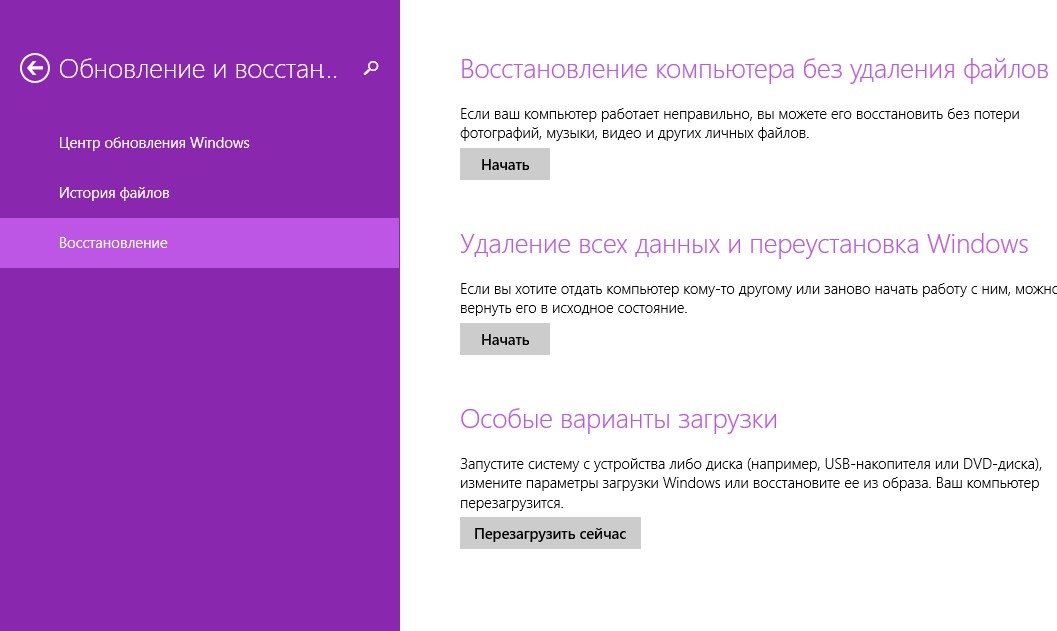 Відкат системи Windows 8
Відкат системи Windows 8 На цій вкладці три варіанти відновлення:
Відновлення комп'ютера без видалення файлів. У цьому випадку після відновлення системи пропадуть файли і всі програми крім файлів, що знаходяться в системних папкахМузика, Відео, Документи, Завантаження та Зображення, а також збережуться програми та програми, які були встановлені з магазину Windows.
Видалення всіх даний і переустановка Windows. У цьому випадку відбудеться чиста переустановка системи і будуть видалені всі файли з системного дискаі вам доведеться робити відновлення даних після переустановки системи.
Особливі варіанти завантаження. У цьому випадку знадобиться інсталяційний дискза допомогою якого встановлювали систему на ваш комп'ютер.
Вибравши потрібний варіант, натисніть Далі, а пройшовши процедуру відновлення, вам заново потрібно встановити ваші улюблені програми.
Зазвичай роблять відновлення системи якщо на комп'ютері перестав запускатися Windows. Цей спосіб ще називають відновлення системи через біос або відновлення системи через cmd. Щоб почати відкат системи через біос, потрібно на комп'ютері натиснути кнопку Пуск і відразу затиснути на клавіатурі клавішу F8, а коли з'явиться меню завантаження відпустити її.
 Як відновити комп'ютер через біос
Як відновити комп'ютер через біос Далі для відновлення системи через bios потрібно за допомогою стрілок на клавіатурі вибрати пункт Безпечний режим із підтримкою командного рядката натиснути на клавіатурі ENTER. Запуститься командний рядок, в який потрібно вписати %systemroot%\system32\restore\rstrui.exeта натиснути на клавіатурі клавішу ENTER. Після цього розпочнеться відкат системи у безпечному режимі. Коли закінчиться відкат системи через командний рядокнеобхідно буде перезапустити комп'ютер і він запуститься у звичайному режимі.
Використання Windows або відновлення системи – це функція термінової реанімації комп'ютера. Вона повертає всі налаштування та програми, які були на комп'ютері до моменту збою. Вдаватися до її використання слід після критичних помилок, неправильно встановлених програмта драйверів, при незапуску ПК. У тих випадках, якщо систему щось пошкодило і спроби усунення нині безрезультатні.
Зробити відкат системи можна трьома способами. Усі приносять той самий результат. Різниця в тому, наскільки пошкоджена працездатність комп'ютера та чи можливий вхід до Windows. Розглянемо перший варіант: Windows запускається, але помилки не дають працювати комп'ютер нормально. Щоб виконати вхід у вікно відновлення системи, натисніть кнопку "Пуск", потім "Всі програми". Опустіть смугу прокручування та зайдіть до папки «Стандартні», потім у папку «Службові» та натисніть «Відновити систему».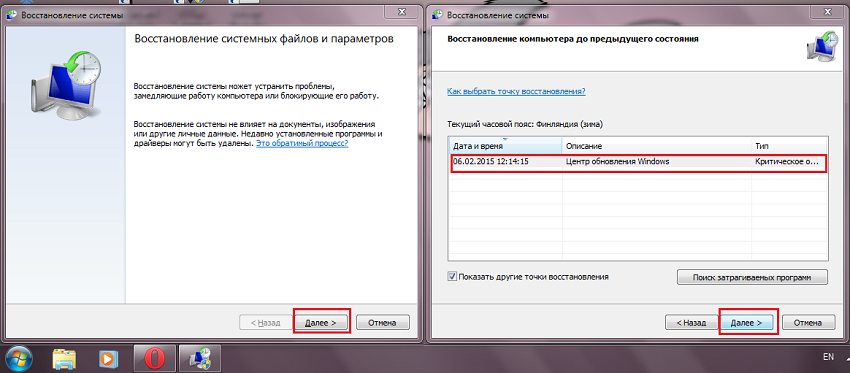
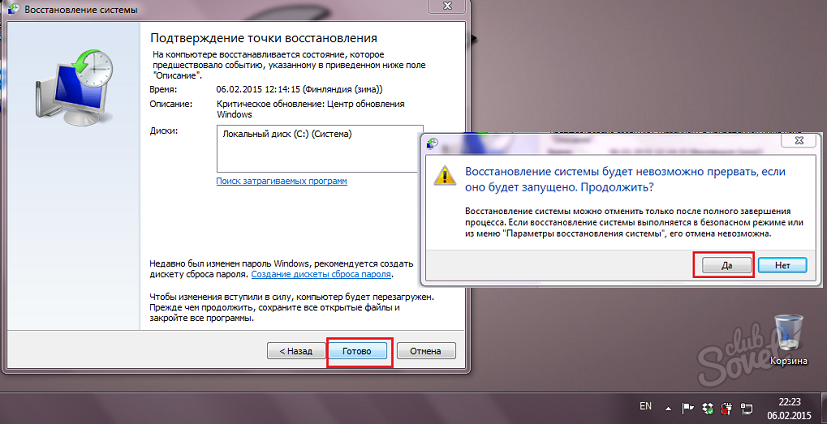



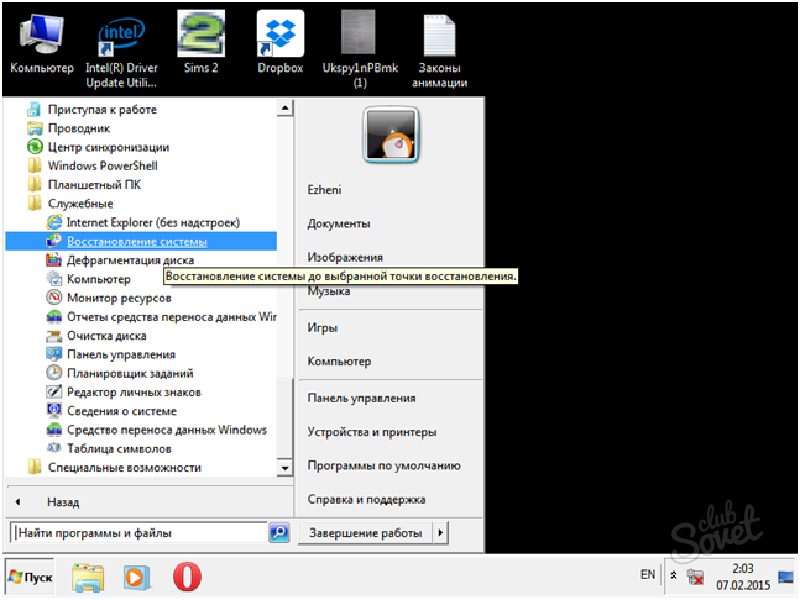
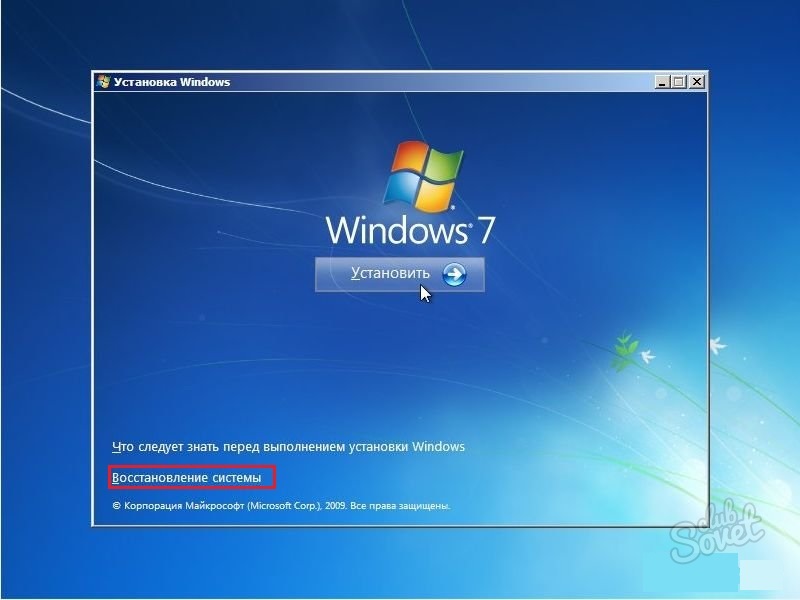
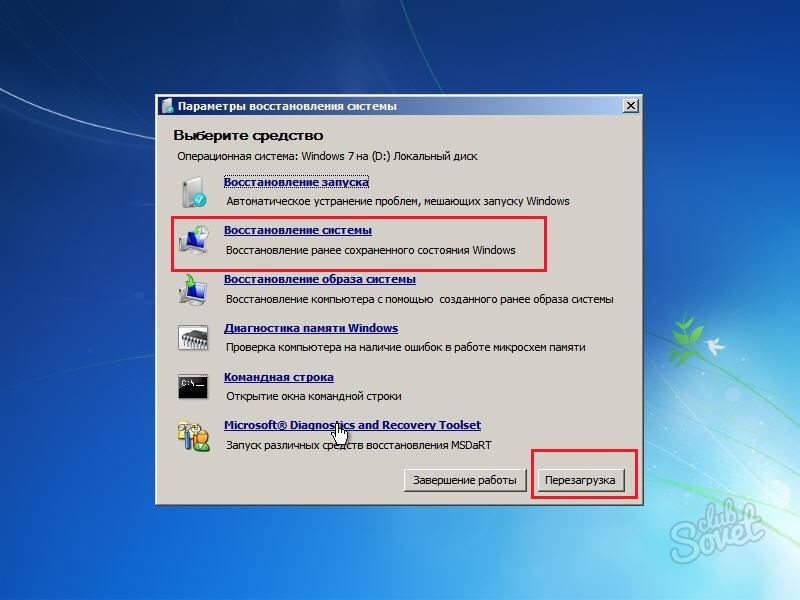
Сподіваюся, у вас вийшло виконати відкат Windowsта всі проблеми були виправлені!
З цієї покрокової інструкціїви дізнаєтеся, як відкотити Windows 7. Відкат може знадобитися, якщо ваш комп'ютер став давати серйозні збої: працювати неправильно або зовсім не включатися періодично. Відкат Windows 7 дозволить повернути файли та налаштування системи з резервної копіїдводенної давності, наприклад.
Перший спосіб підходить користувачам, у яких комп'ютер працює, але працює погано. Найчастіше це відбувається після встановлення нової програми. В цьому випадку відкат Віндовс 7 має допомогти.
Бачимо перед собою вікно, в якому потрібно натиснути "Далі".
Як зробити відкат системи windows 7 на певну дату? Просто визначається з датою, до якої буде проведено відкат. Тиснемо «Далі».
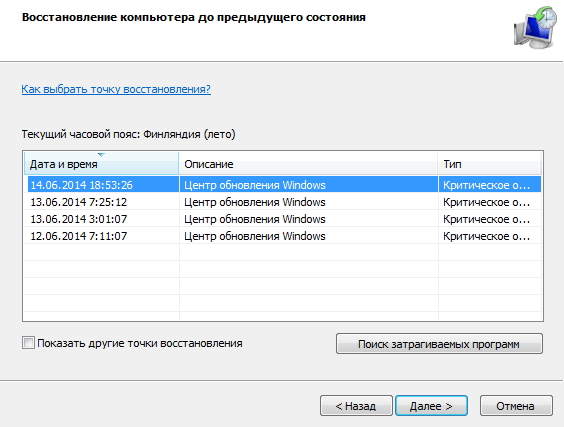
Вказуємо, що ми всі обрали правильно і тиснемо Готово. Бачимо ще одне попередження, наш вибір «Так».
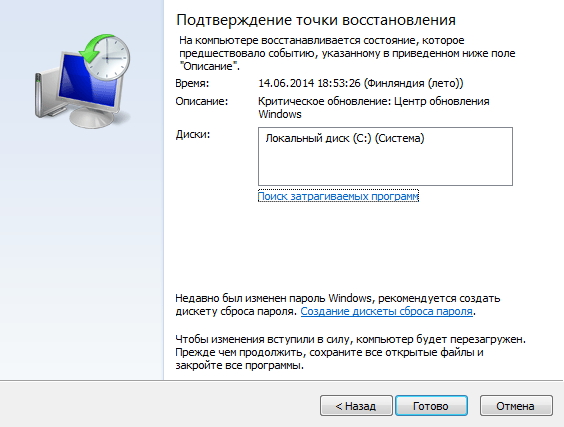
Після цього ви побачите вікно із підготовкою до відновлення. Система перезавантажиться, і ви побачите повідомлення про успішне відновлення системи. Якщо вашу проблему не вирішено, то тоді має бути обрана інша точка відкату Windows 7. Якщо ж і це не допомогло, краще звернутися до комп'ютерного фахівця.
Викочування системи Віндовс 7 можна виконати з безпечного режиму. Цей спосіб підходить, коли систему неможливо запустити у звичайному режимі. Спочатку заходимо в безпечний режим. Для цього перезавантажуємо систему і як тільки комп'ютер почне вмикатися, натискаємо F8.
Після цього комп'ютер перезавантажиться і почне працювати в нормальному режимі. Звичайно, якщо точку відкату вибрано правильно.
Відкочування Оновлення Windows 7 робиться дуже просто. Для цього слідуйте нескладній інструкції. У меню "Пуск" відкриваємо "Панель управління". Вибираємо пункт "Система". Після цього заходимо до «Перегляду встановлених оновлень. Вибираємо завадило нам оновленням і тиснемо «видалити». Мабуть, це найпростіший спосіб зробити відкат Windows 7.
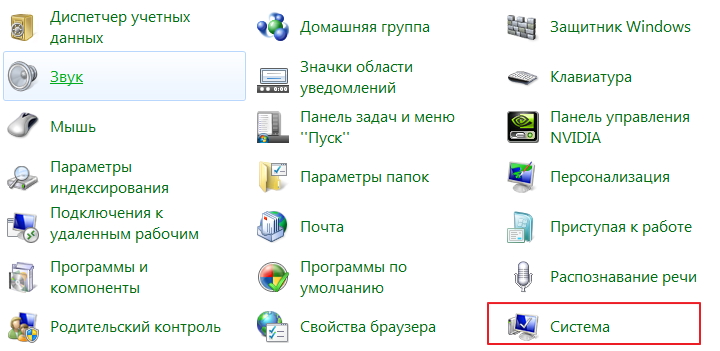
![]()
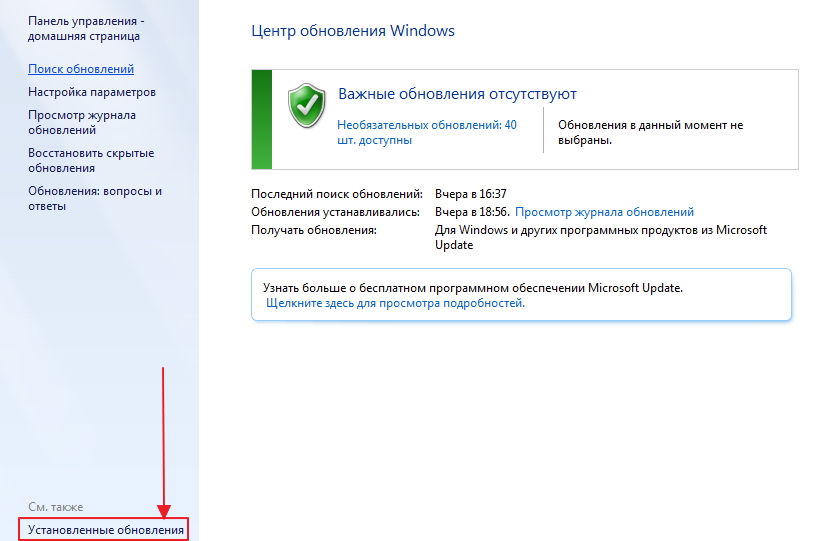
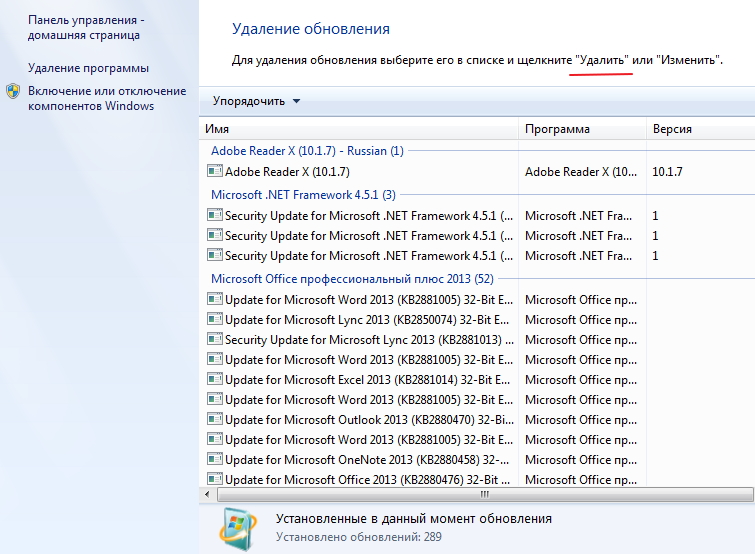
З цієї статті ви дізналися 3 способи, як відкотити систему Віндовс 7. Вони всі працездатні. І якщо суворо дотримуватись інструкції, шанси вирішити проблему дуже великі.
| Статті на тему: | |
|
Невстановлені зміни конфігурації системи Що робити
Здрастуйте, шановний читачу! Це сталося два тижні тому. Адміністратор соціальної мережі – як знайти роботу Онлайн тренінги з адміністрування соціальних мереж
Цією статтею ми відкриємо серію нотаток про професії, які можна... Мобільний телефон Samsung Galaxy Core GT-I8262 Стільниковий телефон галаксі кор
Core 2, характеристики якого будуть наведені в сьогоднішньому огляді,... | |